Nejlepší nastavení obrazu pro Samsung 4K TV
Samsung 4K UHD Televizory poskytují vynikající kvalitu videa hned po vybalení, ale mají další nastavení, která mohou dále zlepšit kvalitu obrazu pro televizní pořady, sport, filmy a hraní her. Zde jsou nejlepší nastavení obrazu pro 4K TV Samsung.
Následující platí pro většinu Samsungů LED/LCD a QLED televizory. Vzhled nabídky na obrazovce, popisky nastavení a možnosti se mohou lišit podle modelové řady a roku.
Než začnete
Než použijete nastavení obrazu 4K UHD TV Samsung, abyste získali co nejlepší zážitek ze sledování, zkontrolujte následující:
- Umístění TV: Umístěte televizor tak, abyste jej mohli přímo sledovat. Neumisťujte jej tam, kde se potřebujete dívat nahoru, dolů nebo pod úhlem k obrazovce. Čím dále se budete dívat mimo úhel od středu, tím více barev vybledne a kontrast se zúží.
-
Osvětlení místnosti. Světlo z oken nebo lamp umístěných po stranách a naproti televizoru se odráží od obrazovky. I na modelech, které mohou mít „antireflexní“ nebo „antireflexní“ povrch obrazovky, nebude obraz vypadat dobře, pokud na obrazovku dopadne světlo. Modely zakřivené obrazovky dále zkreslují odrazy. Lampy, které můžete ztlumit nebo vypnout, nebo závěsy a stínidla, která můžete zavřít, pomáhají zlepšit televizní obraz.
- Vyberte domácí režim televizoru. Během počátečního nastavení můžete být vyzváni, abyste zvolili režim Home nebo Maloobchod nebo Demo Store. Režim Retail/Store Demo má nastavení obrazu nastaveno na maximum, což má za následek příliš jasný obraz s intenzivními barvami a kontrastem, který je lepší pro předváděcí místnosti prodejců.
Do domácího režimu televizoru Samsung se můžete dostat také prostřednictvím systémových nastavení televizoru pomocí následujících kroků.
Na televizoru Samsung Smart Hub, vyberte Nastavení.
-
Vybrat Systém.
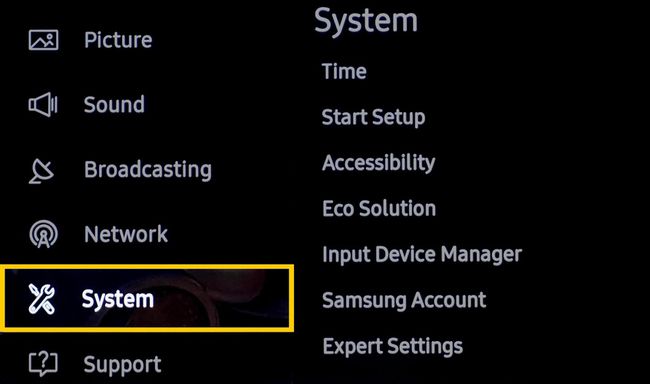
-
Vybrat Expertní nastavení.
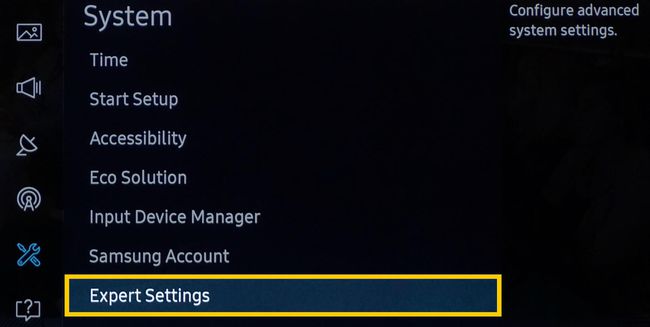
-
Vybrat Režim použitía poté vyberte Domácí režim.

Inteligentní nastavení obrazu
Pokud vlastníte televizor Samsung řady 4K QLED, Frame nebo Serif, můžete mít v nabídce Obecná nastavení dvě možnosti, které automaticky upraví kvalitu obrazu.
Inteligentní režim
Televizor dokáže rozpoznat a analyzovat místnost, obsah a vzorce používání televizoru, aby poskytl nejlepší zážitek ze sledování. Tento režim je volitelný.
Adaptivní jas
Televizor automaticky upraví výstup podsvícení LED pomocí senzorů okolního světla k analýze úrovní osvětlení v místnosti.
Některé režimy nebo aplikace, jako např Okolní a herní (probráno později) režimy, nemusí podporovat adaptivní jas.
Předvolby režimu obrazu
Kromě inteligentních režimů (nebo pokud váš televizor tyto možnosti neobsahuje) můžete použít další obraz předvolby režimu dostupné na všech 4K televizorech Samsung, které mohou zlepšit kvalitu obrazu u videa i filmu prameny.
Volby předvoleb obrazu se mohou lišit podle modelu televizoru Samsung a vybraného vstupního zdroje (HDMI vs. analogový).
Vybrat Nastavení z chytrého centra.
-
Vybrat Obrázek.

-
Vybrat Režim obrazu.

-
Přednastavené režimy obrazu Samsung zahrnují:
- Dynamický: Použije zvýšené úrovně kontrastu, jasu a ostrosti. Toto nastavení používejte pouze pro přirozené světlo nebo jasnou místnost.
- Standard: Toto nastavení poskytuje přijatelné sledování obsahu zdroje videa a filmu a je obvykle zapnuto při prvním zapnutí televizoru. Standard je vhodný pro většinu prostředí pro sledování a také je EnergyStar v souladu.
- Přírodní: Utlumenější vzhled než v obou režimech Dynamic a Standardní výše, což snižuje únavu očí.
- Film: Tato předvolba poskytuje vhodný jas, kontrast a teplota barvy úroveň pro filmy. Je tlumenější než Dynamic nebo Standard a poskytuje teplejší teplotu barev. Je to nejlepší přednastavení obrazu pro použití v zatemněné místnosti, podobně jako v kině. Režim filmu také deaktivuje jakékoli další zpracování, takže filmy si zachovávají pohyb podobný filmu.
Podívejte se na speciální režimy zobrazení společnosti Samsung
Samsung nabízí jedinečné režimy sledování na svých 4K UHD televizorech.
V nabídce Nastavení obrazu vyberte Speciální režim prohlížení.
V kategorii Speciální režim zobrazení jsou na výběr:
- Sportovní režim: Toto nastavení poskytuje nejlepší přednastavený obraz pro sport a další rychle se pohybující obsah. Zobrazuje jasnější obraz s nižší teplotou barev a rychlejší odezvou na pohyb. Sportovní režim také umožňuje režim zvuku stadionu.
- Herní mód: Tento režim je nejlepší možností přednastavení obrazu pro hráče, protože nastavuje televizor do režimu nízké latence. Můžete však zaznamenat mírné snížení kvality grafiky videa. Herní režim vyžaduje připojený herní ovladač nebo konzoli. Jakmile zapnete herní režim, možná budete muset odpojit herní konzolu od televizoru, abyste mohli přepnout na jiná zařízení.
- Režim HDR+: K dispozici pouze u modelů televizorů 4K, které zahrnují funkci HDR. Obsah kódovaný HDR z kompatibilních zdrojů (jako jsou disky Ultra HD Blu-ray a vybraný streamovaný obsah) automaticky aktivuje schopnost televizoru HDR. Pokud aktivujete také HDR+, televizor upraví jas a kontrast obsahu kódovaného HDR tak, aby byly objekty zřetelnější.
HDR+ také poskytuje možnost přidat k obsahu SDR efekt HDR. Protože tento proces zahrnuje konverzi, není tak přesný jako u skutečného obsahu HDR. Výsledek může vypadat vybledle nebo nerovnoměrně od scény ke scéně. Pokud zjistíte, že nastavení HDR+ je neúčinné, nechte jej vypnuté.
Přizpůsobte si nastavení obrazu
Přestože přednastavené a vybrané nastavení obrazu režimu sledování společnosti Samsung poskytují rychlý způsob, jak dosáhnout lepší kvality obrazu, je k dispozici několik dalších ručně nastavitelných nastavení obrazu. Expertní nastavení obrazu které opravují konkrétní problémy se zobrazením.
Najděte a použijte testovací obrázky
Před úpravou možností v Expert Picture Settings byste měli jako reference pro nastavení použít standardizované testovací snímky přizpůsobené pro "kalibraci" TV obrazu. Tyto obrázky můžete získat z aplikace nebo disku, jako jsou následující:
- Aplikace THX Home Theater Tune-Up (Android a iOS)
- Testovací disk Disney Wow (verze Blu-ray disku)
- Spears a Munsil Testovací disky UHD HDR (vyžadován přehrávač Blu-ray disků 4K Ultra HD) a HD Benchmark (vyžadován přehrávač disků Blu-ray).
Použití expertního nastavení obrazu
V nabídce Obrázek přejděte na Expertní nastavení pro další přizpůsobení nastavení obrazu – zobrazte výsledky na testovacích snímcích.
Měli byste udržovat písemný nebo strojový záznam změn pro průběžnou referenci.
Zde jsou nastavení, která budete mít k dispozici.
"Nejlepší" body nastavení se mohou mírně lišit v důsledku rozdílů v tom, jak každý člověk vnímá barvy a kontrast.
- Podsvícení:Nastaví intenzitu podsvícení. Nastavení 15 (na stupnici 0 - 20) funguje ve většině případů dobře.
- Jas: Zesvětlí nebo ztmaví tmavé oblasti obrazu. Rozsah nastavení 45 až 55 funguje ve většině případů dobře.
- Kontrast: Zesvětlí nebo ztmaví světlé oblasti obrazu. Nastavení 80 až 85 funguje dobře pro filmy; 90 až 100 funguje dobře pro zdroje videa.
- Ostrost: Toto nastavení zvyšuje kontrast hran aby byly objekty zřetelnější, ale rozlišení zůstává stejné. Příliš nízká ostrost má za následek měkký obraz, zatímco příliš vysoká ostrost způsobuje, že obraz vypadá drsně. Pokud toto nastavení použijete, použijte jej co nejméně (25 % nebo méně).
- Barva: Upravuje intenzitu barev (sytost). Příliš mnoho barvy bude vypadat intenzivně, příliš málo barvy bude vypadat příliš tlumeně nebo dokonce „zašedlé“. Nastavení mezi 45 a 55 funguje dobře.
- Nádech: Tato možnost upravuje množství žluté/zelené a červené/purpurové (používáte ji především ke zlepšení odstínů pleti). Tento ovládací prvek byste měli nastavit na „0“, pokud není barva vstupního zdroje příliš zelená nebo příliš červená.
- Použít nastavení obrazu: Všechna výše uvedená nastavení můžete použít na každý vstup jednotlivě nebo na všechny vstupy.
Pod možností Použít nastavení obrázku jsou k dispozici další nastavení.
Následující možnosti nastavení, přestože jsou užitečné při řešení konkrétních nastíněných problémů s kvalitou obrazu, mohou ovlivnit další funkce televizoru, jako např Synchronizace zvuku/videa.
- Digitální čistý pohled: Toto nastavení je určeno společností Samsung redukce šumu videa. Nejlépe funguje se signály analogové kabelové televize, VHS nebo DVD pomocí analogového připojení. Jedna aplikace se týká starších filmů, které mohou mít nadměrnou zrnitost filmu. Pro HD nebo UHD obsah ho většinou potřebovat nebudete. Pokud výsledky nejsou podle vašeho vkusu, nastavte ji na nízkou nebo vypněte.
- Auto Motion Plus: Toto nastavení optimalizuje obraz pro rychle se pohybující obrazy a obsahuje dílčí nastavení pro Redukce chvění a LED Clear Motion. Tato funkce se běžně nazývá Motion Smoothing nebo Frame Interpolation; více o tomto konceptu zde. Ačkoli toto nastavení umožňuje plynulejší pohyb, může u filmových zdrojů způsobit „efekt mýdlové opery“, díky kterému filmy vypadají spíše jako živé nebo nahrané video. Auto Motion Plus je nejlepší pro sportovní a živé televizní vysílání/nahrávky a mělo by být vypnuto při sledování DVD, Blu-ray, Ultra HD Blu-ray disků nebo jiných filmových zdrojů.
- Inteligentní LED: Ovládejte jas zón stmívání LED, abyste maximalizovali kontrast a minimalizovali prolínání mezi světlými a tmavými objekty.
- Filmový režim: Režim Film umožňuje plynulejší přechody snímků ze starších zdrojů videa. Tato funkce, běžně nazývaná odstranění prokládání, je dostupná pouze tehdy, když je vstupním signálem TV, AV, komponentní (480i, 1080i)nebo HDMI (1080i).
- Barva HDMI UHD: To umožňuje určenému vstupu HDMI přístup k signálům 4k@60Hz kódovaným s podvzorkováním barev 4:4:4, 4:2:2 nebo 4:2:0. Pokud však vaše zdrojová zařízení nejsou schopna odesílat tyto signály, je nejlepší tuto funkci vypnout.
- Úroveň černé HDMI: Upravte úroveň černé pro příchozí signál zdroje HDMI na jas a kontrast.
- Dynamický kontrast: Toto nastavení upravuje kontrast zobrazení na základě kvality obsahu zdroje video vstupu. Pomáhá k tomu, aby bílá byla bělejší a černá černější, ale také má tendenci redukovat detaily, které mohou být přítomny ve světlejších a tmavších částech obrazu. Ve většině případů není nutné toto nastavení aktivovat.
- Barevný tón (neboli teplota barev): Upravuje "teplost" (načervenalá) nebo "chladnost" (modrý nádech) barevného rozsahu. Vyšší teploty barev jsou pro filmy nejlepší. Chladnější teploty barev jsou lepší pro televizní vysílání, sport a hry. Možnosti zahrnují Studená (modrá), Standardní (Neutrální), Teplá 1 (jemně růžová), Teplá 2 (růžová směrem k červené).
- Vyvážení bílé: Toto nastavení umožňuje jemné doladění bílé části barevné teploty obrazu tak, aby nebyla zabarvená směrem k jiným barvám, takže bílá bude v případě potřeby vypadat jasnější.
- Gamma: Pomocí tohoto posuvníku upravte rozsah středního kontrastu televizoru, aby lépe odpovídal rozsahu ve stupních šedi zdrojového signálu. Ideální nastavení Gamma pro televizory je 2,2.
- Pouze režim RGB: Jemné doladění sytosti a odstínu červených, zelených a modrých barevných kanálů.
- Nastavení barevného prostoru: Nakonfigurujte nastavení barevného prostoru pro upřesnění spektra barev na obrazovce.
- Obnovit obrázek: Tato možnost vrátí výše uvedená nastavení obrazu na výchozí tovární hodnoty. Je to skvělé, pokud se dostanete příliš daleko a chcete zůstat s výchozími hodnotami nebo začít znovu s novým nastavením.
Stále nejste spokojeni?
Pokud nejste spokojeni s výsledky nastavení obrazu nebo vám některé možnosti nastavení připadají matoucí, další kurz Cílem akce je zavolat certifikovaného technika, který posoudí a zkalibruje nastavení obrazu vašeho televizoru pomocí dalších zařízení. Obraťte se na svého prodejce televizorů Samsung nebo najděte ve svém okolí kalibrátor televizorů certifikovaný ISF (Imaging Science Foundation) přes web ISF.
